【极域电子教室反控制软件】极域电子教室激活版下载 v2021 学生端
软件介绍
极域电子教室反控制软件是一款专为学生们打造的网上电子课堂软件。极域电子教室破解版已开启反控制破解模式,只需简单几个步骤即可脱离老师上课的控制,又不被老师发现,轻松在老师屏幕广播控制下做自己喜欢的事情。
极域电子教室反控制软件拥有屏幕广播、学生演示、随堂小考、答题卡考试、共享白板、抢答竞赛、分组教学等功能,可帮助老师通过远程网络来给学生们进行课堂教学工作,控制学生的电脑,让学生可以心无旁骛地学习,非常适合现在疫情严重的区域教学。
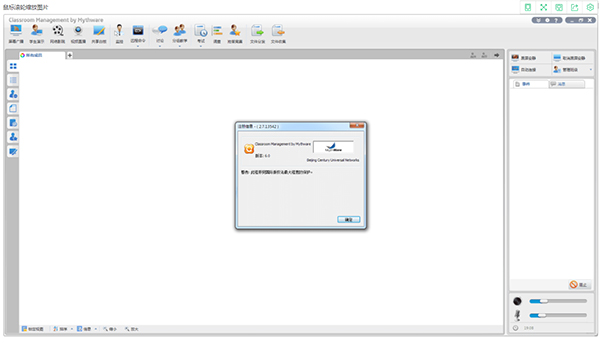
软件功能
1、操作界面
老师和学生的使用界面经过专业的可用性测试,界面元素设计和布局经过较大升级,有效地提高了软件整体的易用性。
2、学生演示
开始学生演示前,老师可以选择接收演示的学生集合。该集合可以是全体或部分学生,一个或多个分组。
3、网络影院
网络影院支持脱机工作,以便老师在课前确认准备的片源是否可用。
网络影院支持暂挂功能,以便老师让一节课未播放完的片子暂停,下节课自动从上次停止的地方继续播放。
网络影院支持更多的格式,MP4 和 MOV 等 720p 和 1080p 的高清片源。
网络影院传输更可靠,同步性更好。
4、黑屏肃静
黑屏肃静功能升级为全局功能,老师可以在执行功能的过程中开始和停止黑屏功能。
黑屏功能被细分为黑屏和解除黑屏两个按钮,老师随时可以对选定的学生黑屏和解除黑屏。
学生黑屏窗口增加举手的提示信息。
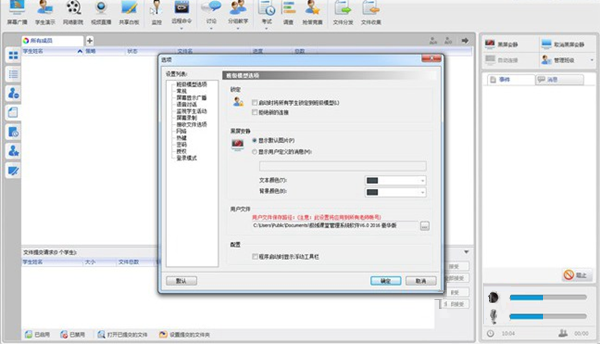
5、文件分发
文件分发增加了对已存在文件的处理策略,用户可以选择覆盖和不覆盖。
文件分发设立了单独的发送工具栏,便于操作。
文件分发更加可靠和稳定。
6、电子点名
老师可以从主界面上直接访问电子点名功能按钮,增加了该功能的可用性。
7、分组教学
分组教学直接使用既有分组信息,老师不需要再临时创建分组。
老师可以监控每个分组的教学过程,以了解分组教学的进度。
8、分组讨论
分组讨论可以使用既有分组信息,老师不需要再临时创建分组。
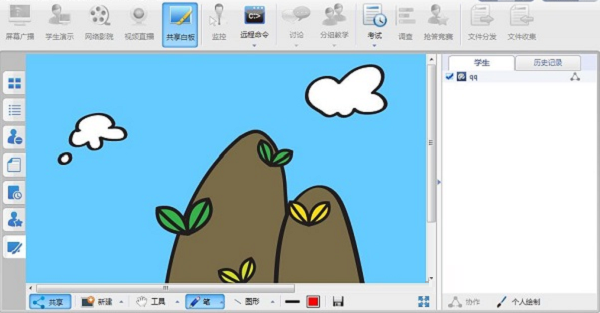
9、视频直播
增加引导客户选择视频设备的提示画面,以便客户快速完成摄像头设备的设置。
10、远程登录
支持 Vista 系统的远程登录。
11、登录前接收广播
支持 Vista 系统的登录前接收广播。
12、作业提交
学生提交作业需经过老师审批通过后才能提交。老师可以选择接收和拒绝学生提交的文件。
13、远程消息
老师可以允许和阻止学生发送文字消息。
极域电子教室反控制方法
极域电子教室软件怎么脱离控制?
注意事项:需要在老师还没控制你电脑之前,先行设置好自己的电脑IP地址,加快如下动作:
1、在电脑桌面的右下方菜单栏中,打开网络控制
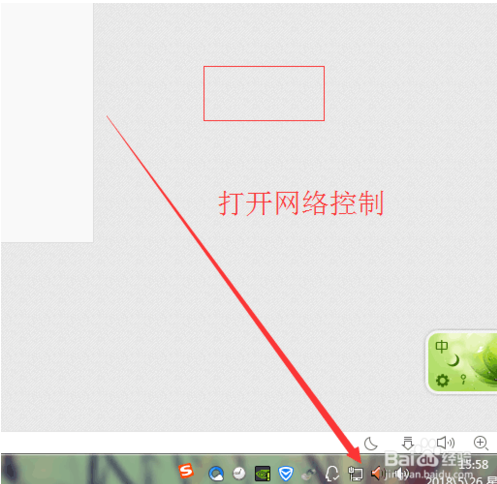
2、在控制面板主页下,选择更改适配器设置
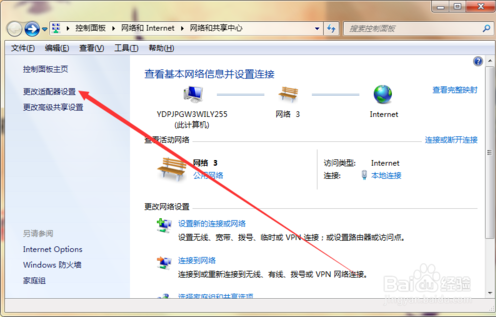
3、将鼠标对准本地连接并右键,打开属性控制
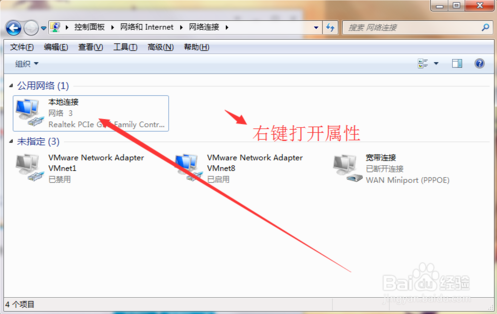
4、接着打开tcp、ipv4,在栏目前勾选即可
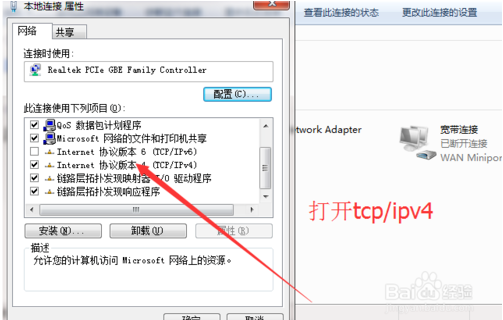
5、点击使用下面的IP地址,然后随意更改ip,千万不要和自己当前的IP地址相冲突,否则设置无用
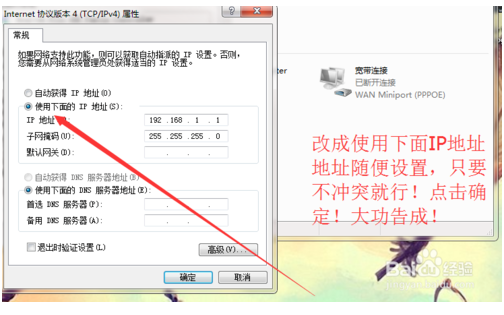
6、点击确定即可大功告成,可以自由开启电脑模式,不用受老师的远程控制啦!
卸载教程
极域电子教室软件怎么删除?
方法一、直接使用极域电子教室卸载工具进行卸载,该软件能够解决极域电子教室在系统的残留及无法卸载的问题
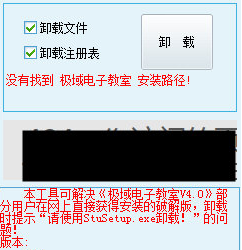
方法二、使用360安全卫士进行卸载
在电脑桌面输入WIN+R然后在对话框里输入regedit.exe,点击回车
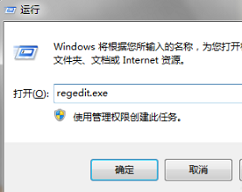
找到“HKEY_LOCAL_MACHINESOFTWARETopDomaine-learning Class Standard1.00”
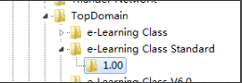
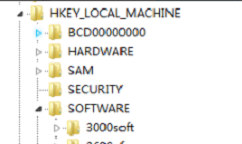
打开后,如图所示,passwd后面的就是密码,比如这里的密码是xz216354

打开360安全卫士,选择右上角的“软件管家”
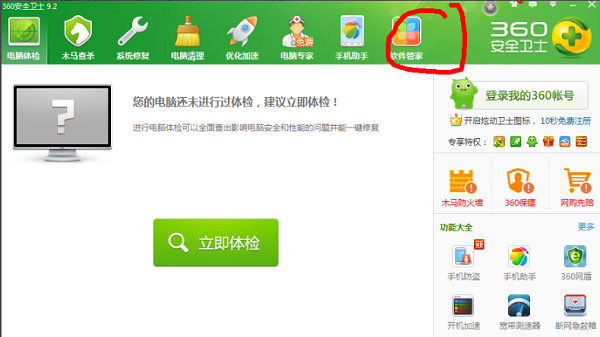
选择上方栏目中的“软件卸载”,找到极域客户端,点击卸载,输入刚刚得到的密码即可
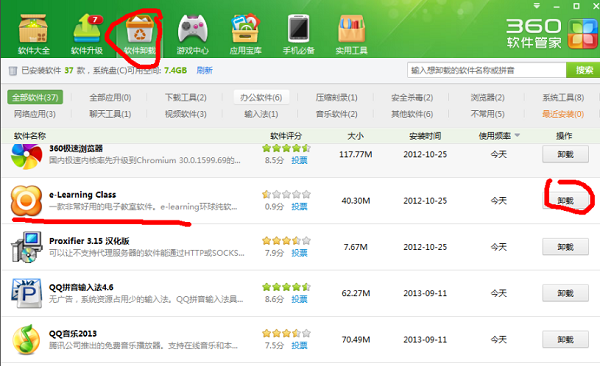
输入卸载密码,点击确定即可完全删除了。
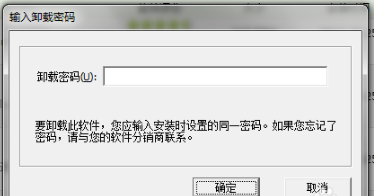
下载仅供下载体验和测试学习,不得商用和正当使用。
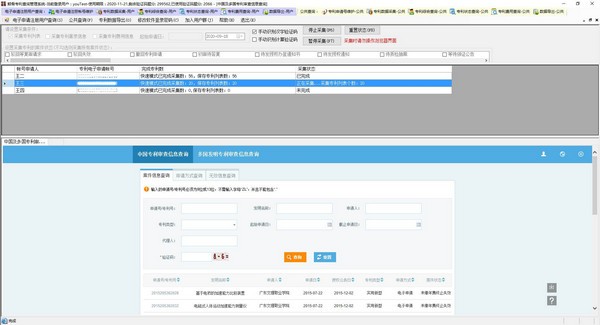
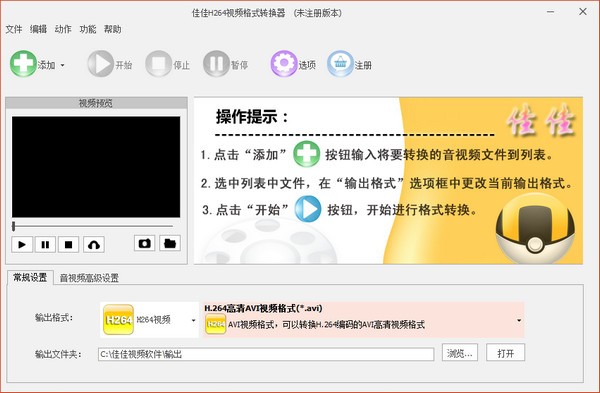

发表评论